Ha Ön Instagram-felhasználó, akkor valószínűleg mindent tud a QR-kódról. Megoszthatja kódját másokkal, akik beolvassák azt, hogy megtekintsék a profilját, majd követni tudják, ha akarják. Nos, a TikTok ugyanazzal a funkcióval rendelkezik.
Ez egy nagyszerű módja annak, hogy a profilod megjelenjen a közösségi médiában vagy szöveges üzenetben egy új barátodnak. Mivel a TikTok újabb, mint az Instagram, megmutatjuk, hol találja meg a kódját, és hogyan oszthatja meg közvetlenül a TikTokon.
Hogyan találja meg a TikTok QR-kódját
Jelenleg a TikTok mobilalkalmazást kell használnia a kód beszerzéséhez. Nem érhető el a TikTok webhelyén . Tehát nyissa meg a TikTokot, és kövesse ezeket a lépéseket.
- Érintse meg az Én fület a profiljának megnyitásához.
- A jobb felső sarokban koppintson a Menü ikonra (három pont).
- Válassza a QR-kód lehetőséget .
És ott van!
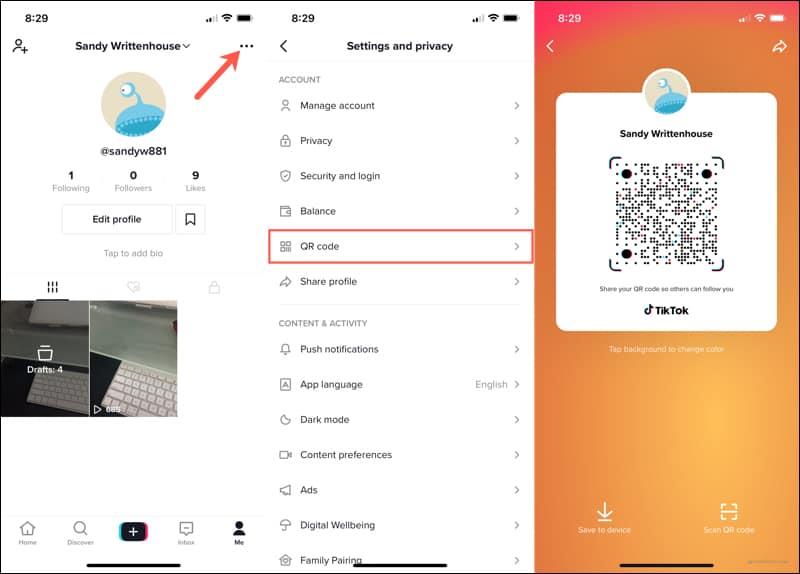
Módosítsa a háttérszínt
Mielőtt bármit is tenne a QR-kóddal, testreszabhatja azokat. Érintse meg a képernyőt a háttérszín megváltoztatásához. Minden érintéssel más színt fog látni. Ha rátalál a kívántra, készen áll a kód mentésére vagy megosztására.
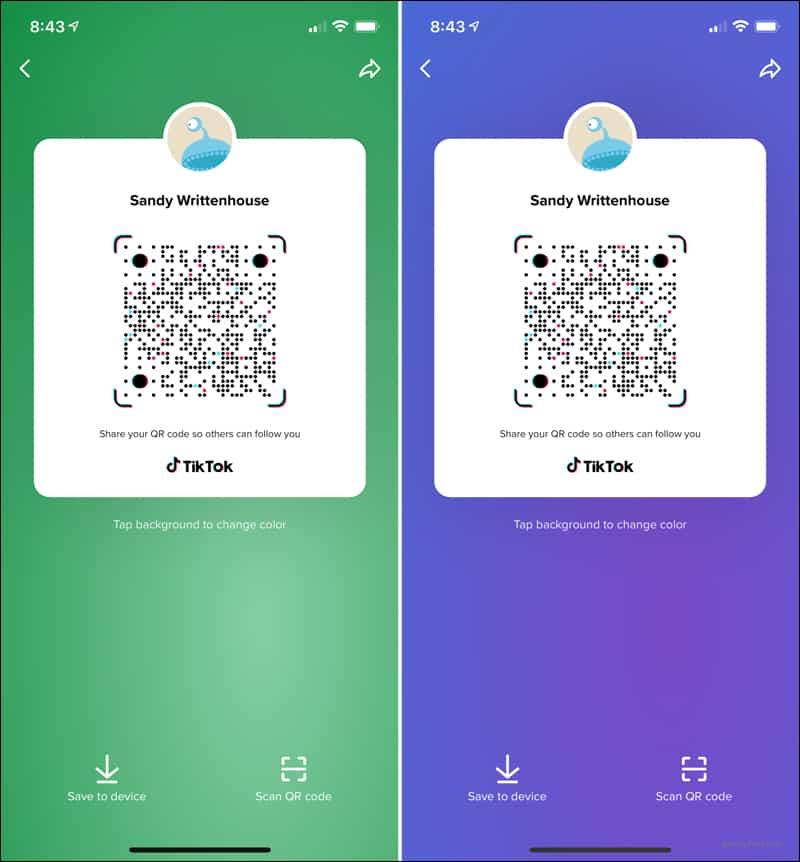
Mentse vagy ossza meg QR-kódját
A QR-kód képernyőn a bal alsó sarokban megjelenik a Mentés az eszközre opció . Koppintson a gombra, és a QR-kód az alapértelmezett fényképes helyére kerül mentésre.
A QR-kód képernyőn is lehetőség van a kód megosztására közvetlenül a TikTok alkalmazásból. Koppintson a jobb felső sarokban lévő nyílra , és látni fogja a szöveges üzenetek, e-mailek és a közösségi média beépített beállításait. Érintse meg az Egyéb lehetőséget a lehetőségek sorának jobb szélén az eszköz megosztási lapjának megnyitásához.
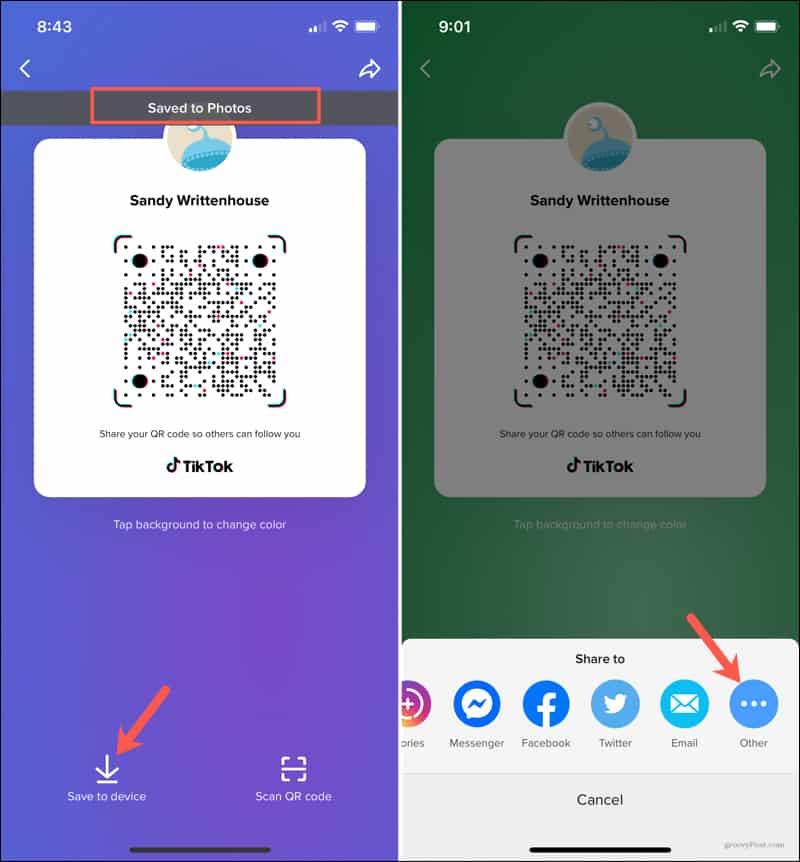
QR-kód beolvasása
Ha valaki más kódjával találkozik, beszkennelheti a profilját. Menjen vissza az Én > Menü > QR-kód elemhez , és koppintson a QR-kód beolvasása lehetőségre a jobb alsó sarokban.
Megjelenik az alkalmazáson belüli kamera. Helyezze el a kódot a keretbe a beolvasáshoz és a felhasználó profiljának megtekintéséhez. A fényképekhez mentett kódot is beolvashat. Koppintson a Fényképek elemre a jobb felső sarokban, válassza ki a QR-kód fényképét, és megjelenik az adott felhasználó profilja.
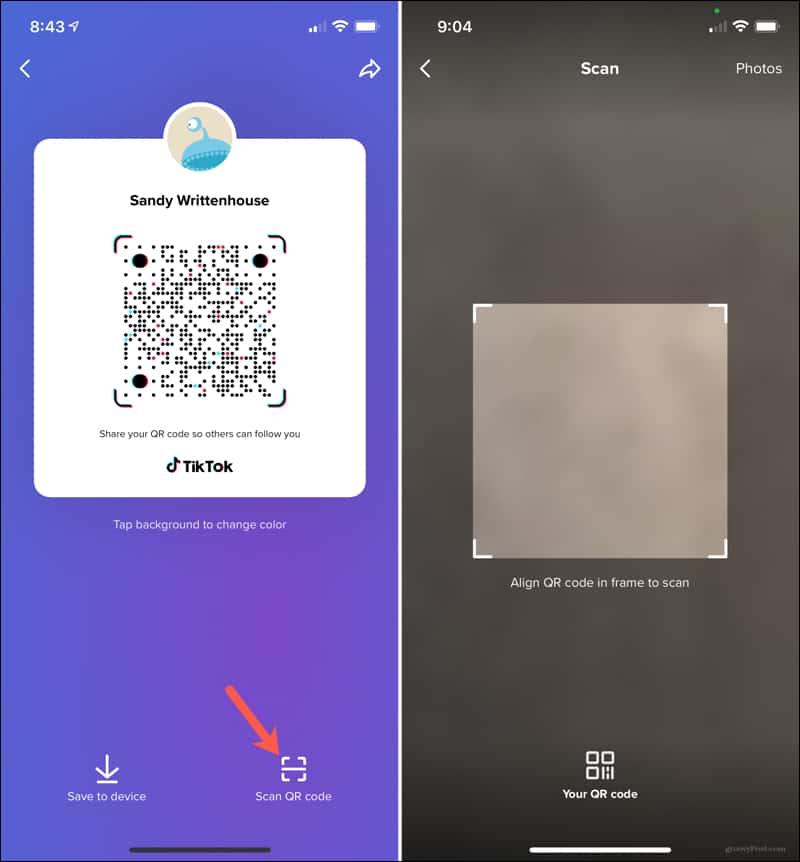
Lépjen kapcsolatba másokkal, vagy szerezzen több követőt a TikTokon
A TikTok QR-kódja rendkívül egyszerű módot biztosít profiljának másokkal való megosztására. Akár közzéteszi Facebook- vagy Twitter-hírcsatornáján, akár SMS-ben vagy e-mailben küldi el, ez a legegyszerűbb módja annak, hogy a TikTok-profilját közzétegye!
Ha további segítségre van szüksége a TikTok használatához, tekintse meg, hogyan szerkeszthet videókat , vagy törölhet videót TikTok-fiókjából.
![Hogyan lehet élő közvetítést menteni a Twitch-en? [KIFEJEZETT] Hogyan lehet élő közvetítést menteni a Twitch-en? [KIFEJEZETT]](https://img2.luckytemplates.com/resources1/c42/image-1230-1001202641171.png)
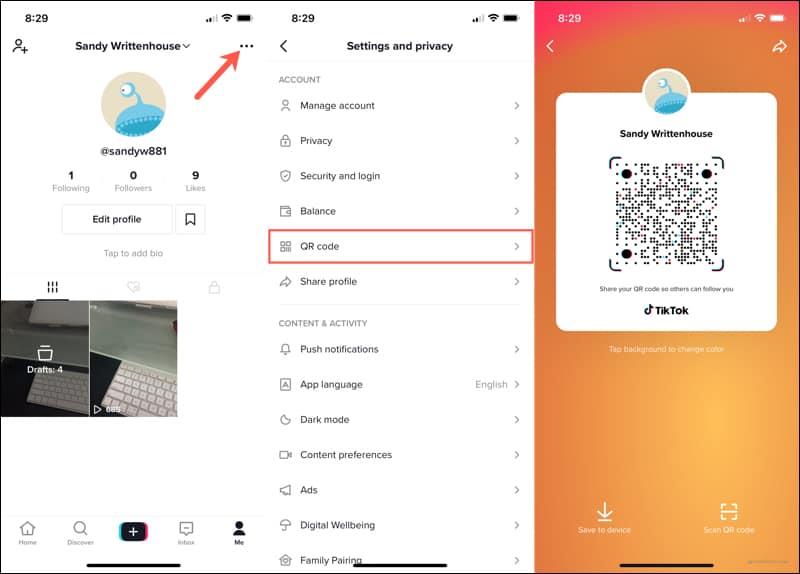
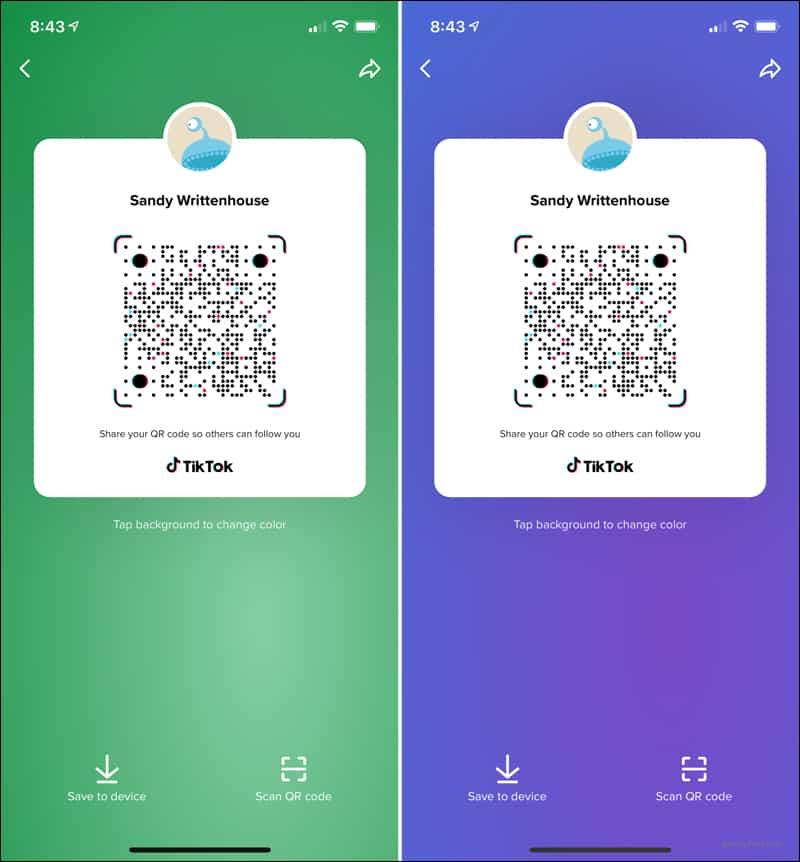
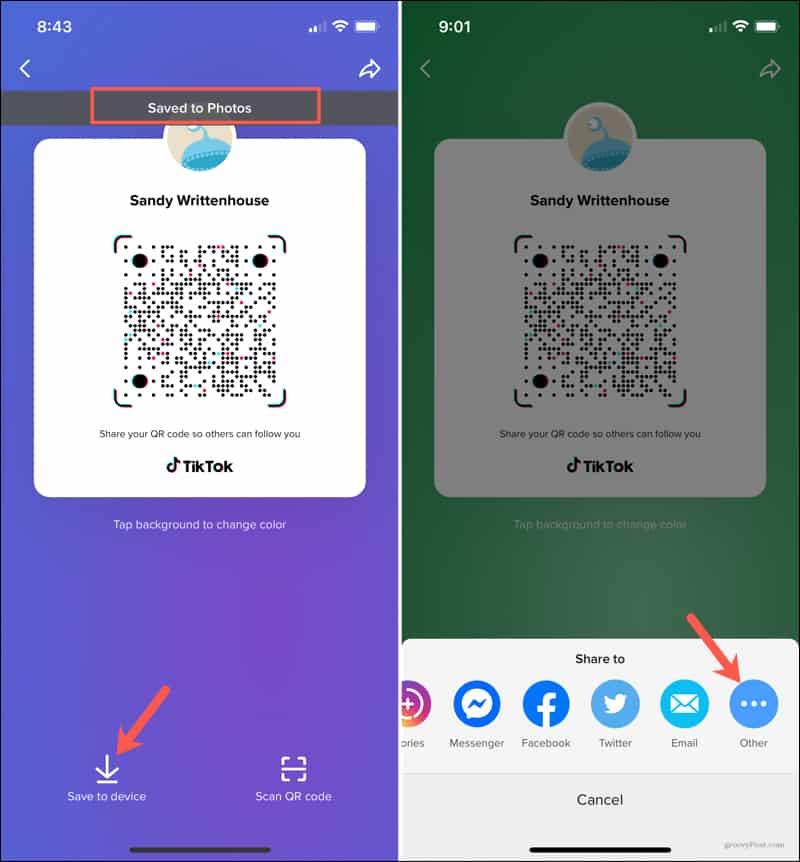
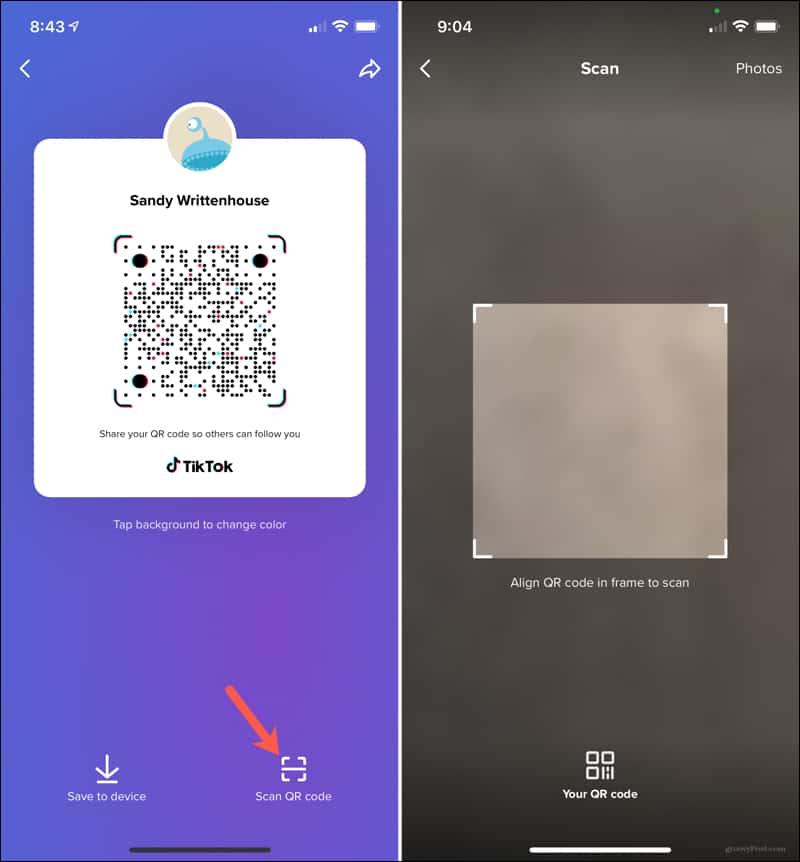


![[JAVÍTOTT] „A Windows előkészítése, ne kapcsolja ki a számítógépet” a Windows 10 rendszerben [JAVÍTOTT] „A Windows előkészítése, ne kapcsolja ki a számítógépet” a Windows 10 rendszerben](https://img2.luckytemplates.com/resources1/images2/image-6081-0408150858027.png)

![Rocket League Runtime Error javítása [lépésről lépésre] Rocket League Runtime Error javítása [lépésről lépésre]](https://img2.luckytemplates.com/resources1/images2/image-1783-0408150614929.png)



